Оновлено квітень 2024: Припиніть отримувати повідомлення про помилки та сповільніть роботу системи за допомогою нашого інструмента оптимізації. Отримайте зараз на посилання
- Завантажити та встановити інструмент для ремонту тут.
- Нехай сканує ваш комп’ютер.
- Тоді інструмент буде ремонт комп'ютера.
Папка System32 знаходиться в папці Windows і містить важливу інформацію та конфігурації, які є базовими для операційної системи. Папка містить важливі файли ".dll" та ".exe". У багатьох помилках, які спостерігаються на комп’ютерах, є слово “System32”, але це не означає, що папка System32 їх запускає, ці помилки виникають, коли важливі файли відсутні або пошкоджені.
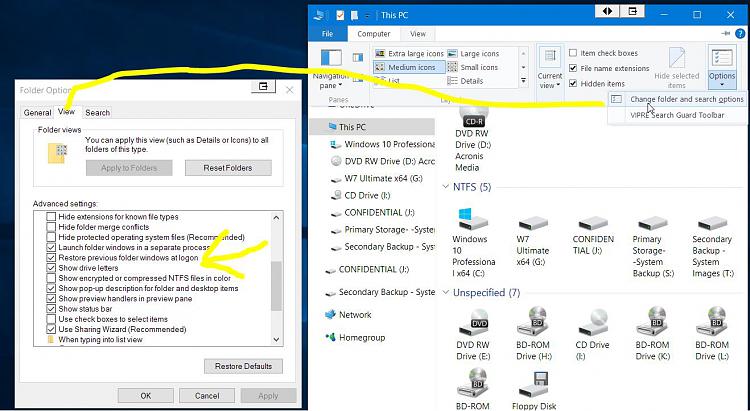
Це може бути викликано порожнім записом, який можна залишити, наприклад, неповним видаленням програми у файл.
HKLM \ SOFTWARE \ Microsoft \ Windows \ CurrentVersion \ Запуск та / або
Клавіші HKCU \ SOFTWARE \ Microsoft \ Windows \ CurrentVersion \ Run.
Останнім часом багато користувачів повідомляють, що при запуску комп'ютера папка System32 у провіднику файлів відкривається автоматично. У цій статті ми повідомимо про причину цієї проблеми та запропонуємо практичні рішення для її вирішення.
Папка System32 відкривається при запуску через пошкоджене значення реєстру. Значення може бути пошкоджено з декількох причин, включаючи зловмисне програмне забезпечення або встановлення / видалення програми, яка не була встановлена або видалена належним чином.
Проблема також може бути викликана порожніми записами виконання у ваших ярликах завантаження, які відкривають папку system32. Перше, що вам потрібно зробити, це перевірити записи реєстру запуску запуску за допомогою AutoRuns і, якщо вони є, видалити ці записи.
Перевірте папку запуску
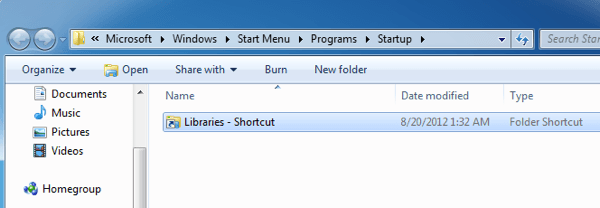
Якщо папка «Бібліотеки провідника» з’являється при кожному перезапуску, перше місце, яке ви хочете перевірити, - це папка «Пуск». Перейдіть до пункту «Пуск», «Усі програми», а потім натисніть «Пуск». Якщо в папці "Бібліотеки" є ярлик, видаліть його.
Оновлення квітня 2024 року:
Тепер за допомогою цього інструменту можна запобігти проблемам з ПК, наприклад, захистити вас від втрати файлів та шкідливого програмного забезпечення. Крім того, це чудовий спосіб оптимізувати комп’ютер для максимальної продуктивності. Програма з легкістю виправляє поширені помилки, які можуть виникати в системах Windows - не потрібно кількох годин усунення несправностей, коли у вас під рукою ідеальне рішення:
- Крок 1: Завантажте інструмент для ремонту та оптимізації ПК (Windows 10, 8, 7, XP, Vista - Microsoft Gold Certified).
- Крок 2: натисніть кнопку "Нач.скан»Щоб знайти проблеми з реєстром Windows, які можуть викликати проблеми з ПК.
- Крок 3: натисніть кнопку "Ремонт всеЩоб виправити всі питання.
Видаліть ключ реєстру
Для деяких користувачів, якщо у вас встановлено Internet Explorer v5 (з будь-якої причини), ви повинні видалити ключ з реєстру. Перейдіть до:
HKEY_CURRENT_USER \ Software \ Microsoft \ Windows \ CurrentVersion \ Explorer,
Тепер видаліть значення DesktopProcess з ключа реєстру.

Почніть з чистого завантаження, щоб відновити CMD, який з’являється випадковим чином.
Ми показуємо вам, як очистити Windows 10 як приклад, щоб ви могли відстежувати та чистити ваш ПК.
- Клацніть на “Пуск” і знайдіть: msconfig> виберіть “Конфігурація системи”;
- Клацніть на «Служби» у розділі «Конфігурація системи»> натисніть і виберіть «Сховати всі служби Microsoft»> натисніть «Вимкнути всі»;
- Натисніть Пуск у конфігурації системи> натисніть Відкрити диспетчер завдань;
- Виберіть кожен елемент запуску під час запуску та натисніть Вимкнути> Закрити диспетчер завдань;
- На вкладці «Пуск» у розділі «Конфігурація системи»> «Перезавантажити ПК» натисніть кнопку «ОК».
- Це відновить ваш комп'ютер до нормальної роботи, і ви не побачите вікна CMD.
Використовуйте DISM

Щоб вирішити цю проблему, використовуйте інструмент «Розгортання, підтримка та управління зображеннями» (DISM) у своєму вхідному.
- Відкрийте виділений рядок. Для цього позначте правий край екрана і натисніть Знайти. Або, якщо ви користуєтеся мишкою, вкажіть на нижній правий кут екрана, а потім натисніть на
- Пошук. Введіть командний рядок у вікні пошуку, клацніть правою кнопкою миші командний рядок та натисніть кнопку Запустити як адміністратор. Якщо вам буде запропоновано ввести пароль адміністратора або підтвердження, введіть пароль або натисніть Дозволити.
- Введіть таку команду, а потім натисніть Enter.
- Закінчення операції команди може зайняти кілька хвилин.
- DISM.exe / Інтернет / Очищення - Зображення / Відновлення здоров’я
Важливо Під час виконання цієї команди DISM використовує оновлення Windows для надання файлів, необхідних для усунення помилок. Однак якщо ваш клієнт оновлення Windows вже не працює, використовуйте запущену установку Windows як джерело ремонту або папку Windows поруч із мережевим спільним ресурсом або знімним диском, таким як DVD-диск Windows, як джерело файлів. Для цього замість цього виконайте таку команду:
DISM.exe / Інтернет / Очищення зображення / RestoreHealth / Джерело: C: \ RepairSource \ Windows / LimitAccess - Введіть таку команду та натисніть Enter.
- Закінчення операції команди може зайняти кілька хвилин.
ПФС / SCANNOW
https://www.cnet.com/forums/discussions/system32-folder-opens-on-boot-up-343102/
Порада експерта: Цей інструмент відновлення сканує репозиторії та замінює пошкоджені чи відсутні файли, якщо жоден із цих методів не спрацював. Він добре працює в більшості випадків, коли проблема пов’язана з пошкодженням системи. Цей інструмент також оптимізує вашу систему для максимальної продуктивності. Його можна завантажити за Натиснувши тут

CCNA, веб-розробник, засіб виправлення неполадок ПК
Я комп'ютерний ентузіаст і практикуючий ІТ-фахівець. У мене багаторічний досвід роботи у комп'ютерному програмуванні, усуненні несправностей апаратного забезпечення та ремонту. Я спеціалізуюся на веб-розробці та проектуванні баз даних. У мене також є сертифікація CCNA для проектування мережі та усунення несправностей.

